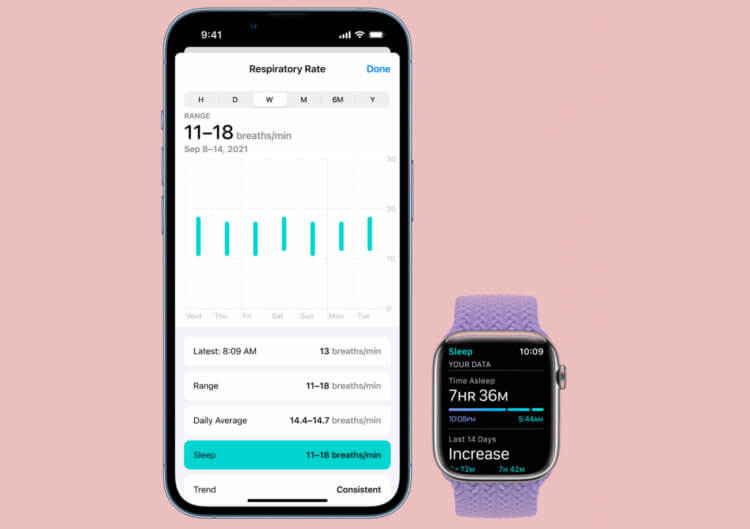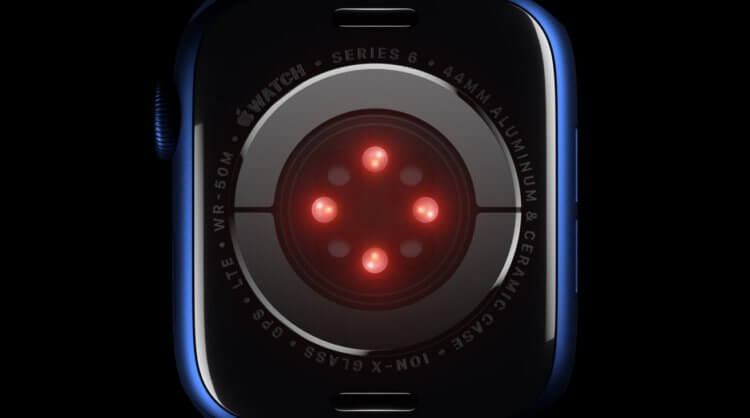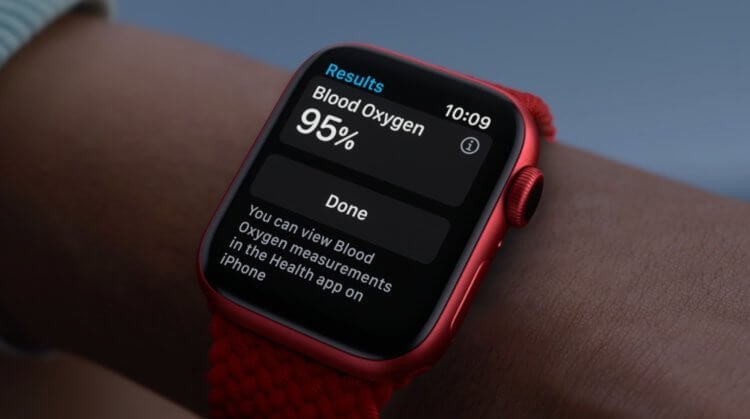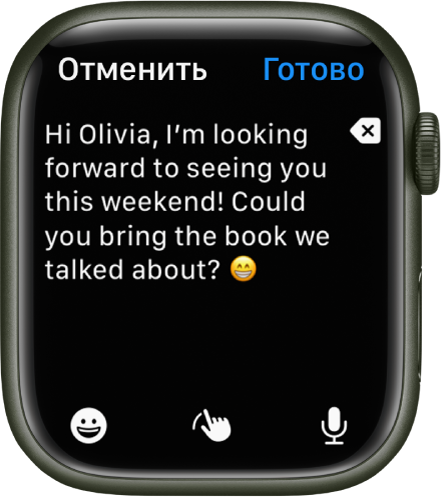Все, что нужно знать об измерениях на Apple Watch
С каждым годом Apple Watch набирают все большую популярность. Если раньше часы можно было встретить только у яблочных гиков, то сейчас похоже, что каждый третий владелец айфона имеет на запястье носимое устройство. Кто бы что ни говорил, а Apple Watch созданы в первую очередь для контроля вашего здоровья: они считают калории, пишут ЭКГ, меряют пульс, а некоторые умеют даже оценивать уровень кислорода в крови. Даже если вы изначально покупали гаджет с целями, отличными от контроля показателей, не пройдет и года, как Apple заставит вас обратить внимание на эти фишки. При этом, думаю, что многим было бы интересно разобраться, как здесь работает пульсометр или как Apple Watch считают калории.
Все, что нужно знать о датчиках на Apple Watch.
Лично у меня к показателям на часах доверия возникает мало. В конце концов Apple сама говорит, что Apple Watch не является медицинским прибором и не претендует на колоссальную точность. Но если посмотреть с другой стороны, мы должны понимать, что приписка «медицинское устройство» это не только десятки научных исследований, но и согласование с министерством здравоохранения и куча других бюрократических моментов.
Как Apple Watch считает калории
Для начала стоит сказать, что за сжигание калорий отвечает красное кольцо активности. Это не значит, что на остальные кольца не стоит обращать внимания, но если вас интересуют калории, красное кольцо главное. Не стоит забывать о том, что Apple Watch считает не все, а только активные калории. Они, в отличие от спящих, сжигаются только при физической активности. Часы не учитывают многие параметры: умственную деятельность, физиологические потребности и прочее. Их показатели не могут использоваться для планирования режима питания.
Учтите, что Apple Watch считают не все калории, саженные за день.
На официальном сайте Apple указывает, что для подсчета количества количества сожженных калорий Apple Watch используют личные данные. Переходим в приложение Watch, Мои часы, Сведения о здоровье, и смотрим, какие медданные мы указывали при первой настройке: возраст, пол, рост, вес. Вы сами задаете эти параметры, а часы уже накладывают на них другие показатели: пройденную дистанцию и скорость, режим и длительность тренировки, пульс, частоту дыхания, уровень кислорода в крови.
Кольца активности на Apple Watch.
Здесь же Apple просит указать использование кресла-коляски (чтобы более точно определять физическую активность) и некоторых лекарств, влияющих на показатели кардиовыносливости, а значит и на подсчет калорий. Дети растут, взрослые полнеют (или худеют). Чтобы сделать измерения Apple Watch точнее, старайтесь регулярно обновлять эти данные. За вас часы это сделать не смогут.
Как Apple Watch измеряет пульс
В отличие от количества сожженных калорий, с пульсометром на Apple Watch все более-менее понятно. С обратной стороны умных часов находится специальный датчик, который работает по принципу фотоплетизмографии.
Измерение пульса на Apple Watch.
Думаю, что многие замечали зеленое свечение при измерении. Так вот, в часах есть два элемента: зеленый светодиод, который подсвечивает кровь и фотодиод, который считывает отражение. Во время каждого сокращения сердца объем крови, поступающий в сосуды, увеличивается, а в промежутке, наоборот, уменьшается. Эти параметры и регистрируют датчики. Такой метод позволяет определять количество сердечных сокращений в диапазоне от 30 до 210 ударов в минуту.
Соответственно, чем больше расстояние между часами и запястьем, тем ярче и чаще работает светодиод. Именно поэтому для корректной работы датчика необходимо плотное прилегание часов к запястью. О том, как правильно носить Apple Watch мы уже рассказывали в нашем Яндекс.Дзен, можете ознакомиться.
В 2017 году Стенфэордский университет провел целое исследование, где подробно описал качество работы измерителей пульса в носимых устройствах. Оказалось, что в погрешность Apple Watch составляет 2%, что является весьма высоким показателем. Но цифры, как я уже говорил, для медиков имеют мало значения, ибо пока специальная организация (например, FDA) не одобрит прибор в качестве медицинского, в практике он мало пригоден.
Во время тренировки Apple Watch меряет пульс непрерывно.
Измерять пульс особенно важно при физических нагрузках. Как только вы включаете режим тренировки на часах, датчик начинает работать непрерывно, благодаря чему обеспечивается высокая точность показателей.
Подписывайтесь на нас в Яндекс.Дзен, там вы найдете много полезной и интересной информации из мира Apple.
Как Эппл Вотч измеряет частоту дыхания
Контроль частоты дыхания на Apple Watch.
В watchOS 8 у пользователей умных часов от Apple появилась возможность взять на контроль частоту дыхания. На официальном сайте Apple лишь говорит, что для измерения частоты дыхательных движений Apple Watch задействуют встроенный акселерометр.
С его помощью Apple Watch может измерять движения, которые совершает ваше запястье во время вдоха и выхода. Как раз поэтому умные часы от Apple умеют измерять частоту дыхания только во сне. Данных за точность измерения никаких нет, но мне удалось найти некоторые исследования на этот счет, где оценивалась частота дыхания в зависимости от положения запястья. Погрешность составила всего 0,38 вдохов в минуту, что соизмеримо с медицинскими приборами, которые используются в практике и одобрены специальными организациями.
Как Apple Watch меряет уровень кислорода в крови
Технология измерения уровня кислорода в крови работает примерно также, как и измерение пульса — с помощью отражающегося света. Самые внимательные пользователи еще на презентации Apple Watch 6 обратили внимание, что помимо зеленых светодиодов, здесь есть еще красные. Плюс, датчиков здесь сильно больше. Их аж 8 (4 светодиода и 4 фотодиода).
Количество светодиодов в Apple Watch 6 выросло в несколько раз, что помогло добавить функцию измерения кислорода в крови.
Не будем вдаваться в тонкости медицинской науки и скажем лишь, что кровь по-разному поглощает красный и инфракрасный свет в зависимости от уровня насыщения кислородом, поэтому свет, который отражается на специальный фотодиод в часах, позволяет Apple Watch определять цвет вашей крови, а следовательно и уровень кислорода в ней.
Измерение кислорода крови в Apple Watch.
Не так давно мы рассказывали вам про исследования, которые описывали точность измерения содержания кислорода в крови Apple Watch 6, где датчик подробно сравнивался с медицинским пульсоксиметром, однако эти показатели пока далеки от идеальных. Можете ознакомиться сами.
Как на Эпл Вотч измерить давление
Увы, но пока Apple Watch не способны измерять артериальное давление. Во всяком случае пока такой функции заявлено не было. При этом те же Samsung Galaxy Watch 4 имеют функцию измерения АД и делают это с помощью тех же датчиков, которые используются для контроля пульса. Только смотрят не частоту отражения потока крови, а объем.
Пока о таком нам с вами приходится только мечтать.
Не считая точности, о которой мало что известно, у данной фишки есть один существенный недостаток — необходимость постоянной калибровки устройства. Владельцам умных часов от Samsung приходится проводить такую процедуру каждые в 4 недели.
Плюс, с учетом того, как Apple заморачивается насчет погрешности, не исключено, что в Купертино считают такие измерения недостаточно точными и именно поэтому не внедряют фишку. Но это всего лишь мои догадки.
Новости, статьи и анонсы публикаций
Свободное общение и обсуждение материалов
Лонгриды для вас
Apple откладывает полноценный переход на Apple Silicon на неопределённый срок. По крайней мере, новый Mac Pro, который выйдет в 2022 году, будет работать на процессорах Intel, которые оказались круче, чем M1X и M2
Габариты iPhone SE 2020, материал корпуса, наличие рамок и Touch ID, а также аксессуары от iPhone 7 и 8 — именно благодаря этому самый недорогой смартфон лучше iPhone 13 Pro. Рассказываем, в чем это проявляется
Звуковые уведомления все реже встречаются в повседневной жизни. И это нормально! Рассказываем, почему люди отключают звук на телефоне,чем обычные мелодии звонка лучше вырезок из песен, и при чем тут первый iPhone? Будет интересно
Частоту дыхания можно измерить с помощью пульса. При вдохе пульс учащается, при выдохе урезается. Вот и вся магия. Сомнительно, что дыхательные колебания тела используются для подсчета частоты дыхания
Apple Watch
Apple Watch Series 7
Apple Watch с самым большим дисплеем.
Более чем на 50% увеличена область просмотра по сравнению с Series 3.
Apple Watch SE
Какие Apple Watch
вам подходят?
Apple Watch
Series 7
Корпус 45 мм или 41 мм
Защита от воды при плавании 1
Сверхпрочное фронтальное стекло с защитой от трещин
Защита от пыли: рейтинг IP6X 1
Всегда включённый дисплей Retina
По сравнению с Apple Watch SE
увеличен примерно на 20%
По сравнению с Series 3
увеличен более чем на 50%
Уведомления о слишком
низком и высоком пульсе
Уведомления о нерегулярном
ритме сердца 4
Экстренный вызов — SOS 5
Функция обнаружения падения
Apple Watch
SE
Корпус 44 мм или 40 мм
Защита от воды при плавании 1
Retina
По сравнению с Series 3
увеличен более чем на 30%
Уведомления о слишком
низком и высоком пульсе
Уведомления о нерегулярном
ритме сердца 4
Экстренный вызов — SOS 5
Функция обнаружения падения
Apple Watch
Series 3
Корпус 42 мм или 38 мм
Защита от воды при плавании 1
Уведомления о слишком
низком и высоком пульсе
Уведомления о нерегулярном
ритме сердца 4
Экстренный вызов — SOS 5
Самое время найти правильный подарок.
Apple Fitness плюс
Получите три месяца бесплатной подписки при покупке Apple Watch. 6
Почему Apple Watch
Это мощное устройство
для здорового образа жизни.
Система
watchOS 8
Аксессуары для Apple Watch
Изящный стиль.
Эффектный вид.
Магия от и до.
Сравните все модели AirPods и выберите самые
подходящие.
Бесплатная доставка
И бесплатный возврат.
Сроки доставки можно узнать
на странице оформления заказа.
Помощь при покупке
У вас есть вопросы? Пообщайтесь
со специалистом по телефону
8‑800‑333‑51‑73 или в чате.
Как получить больше пользы от Apple Watch
Apple One
До пяти сервисов Apple
в одной подписке.
Вместе выгоднее.
Apple Music
Более
75 миллионов
треков.
Три месяца
за наш счёт.
Как написать письмо на Apple Watch или ответить на входящее сообщение
Создание сообщения
Откройте приложение «Почта» 
Прокрутите колесико Digital Crown, чтобы перейти к верхней части экрана, затем коснитесь «Сообщение».
Коснитесь «Добавить контакт», чтобы добавить адресата, коснитесь «Добавить тему», чтобы ввести тему письма, затем коснитесь «Текстовое сообщение».
Если на Apple Watch настроено несколько языков, коснитесь «Язык», выберите язык, затем коснитесь поля «Текстовое сообщение».
Написание сообщения
Для написания сообщения можно использовать разные способы, и в большинстве случаев все происходит на одном экране. Коснитесь поля «Текстовое сообщение», затем выполните одно или несколько из следующих действий.
Использование клавиатуры QWERTY и QuickPath. На Apple Watch Series 7 касайтесь символов, чтобы ввести буквы, или проводите по дисплею пальцем от одной буквы к другой, не поднимая палец, чтобы воспользоваться функцией QuickPath (доступна только на английском и упрощенном китайском языках). Чтобы закончить ввод слова, поднимите палец.
Если Вы не видите клавиатуру, смахните вверх от нижнего края экрана, затем коснитесь кнопки «Клавиатура».
Письмо от руки. Напишите сообщение пальцем. Чтобы отредактировать сообщение, прокрутите колесико Digital Crown для перемещения курсора в нужное место и внесите изменения.
Чтобы использовать предиктивный ввод, коснитесь завершенного или незавершенного слова для его выделения, затем прокрутите колесико Digital Crown для просмотра предлагаемых слов. Прекратите прокручивать колесико Digital Crown, чтобы ввести выделенный вариант.
Совет. Если на Apple Watch настроено несколько языков, при написании от руки можно выбрать другой язык. Просто смахните вверх от нижнего края экрана, затем выберите язык.
Функция «Зарисовка» доступна не на всех языках.
Диктовка. Коснитесь значка 
Чтобы вернуться к написанию от руки, поверните колесико Digital Crown или коснитесь 
Добавление символов эмодзи. Коснитесь 
Ввод текста на iPhone. Если Вы начинаете составлять сообщение и рядом находится iPhone, с которым создана пара, на iPhone появляется уведомление, которое предлагает ввести текст с помощью клавиатуры iOS. Коснитесь уведомления, затем введите текст на iPhone.
Как ответить на письмо на Apple Watch
Прокрутите до конца письма в приложении «Почта» 
Смарт-ответ. Пролистайте до списка часто используемых фраз. Затем коснитесь одной из них, чтобы отправить ее.
Чтобы добавить свою фразу, откройте приложение Apple Watch на iPhone, выберите «Мои часы» > «Сообщения» > «Ответы по умолчанию», затем коснитесь «Добавить ответ». Чтобы настроить ответы по умолчанию, коснитесь «Изменить», затем перетяните ответы в нужном порядке или коснитесь кнопки 
Если смарт-ответы доступны не на том языке, который Вы хотите использовать, пролистайте вниз, коснитесь «Языки», затем коснитесь нужного языка. Доступны те языки, которые Вы выбрали на iPhone в разделе «Настройки» > «Основные» > «Клавиатура» > «Клавиатуры».
Составление ответа. Коснитесь поля «Добавить сообщение», затем напишите ответ.
Открытие письма на iPhone
Чтобы ввести ответ на iPhone, выведите iPhone из режима сна, затем откройте переключатель приложений. (На iPhone с функцией Face ID смахните вверх от нижнего края экрана и задержите палец; на iPhone с кнопкой «Домой» дважды нажмите кнопку «Домой».)
Коснитесь кнопки, которая появится в нижней части экрана, чтобы открыть письмо в приложении «Почта».
Разница поколений: отличия всех серий часов Apple Watch
Первые Apple Watch были выпущены на арену носимых смарт-устройств в 2015 году. Старт у модели оказался невероятно успешным. Впрочем, и сейчас на «яблочные» гаджеты приходится чуть ли не половина рынка «умных» наручных часов. В этой статье мы поговорим о разнице поколений Apple Watch — отличиях во всех сериях носимого электронного компаньона.
Внешний облик «умных» часов с логотипом надкушенного яблока остается практически неизменным с самого первого поколения. Они легко узнаваемы по прямоугольным очертаниям корпуса с колесиком Digital Crown на правой боковой грани. А вот в плане характеристик каждая последующая серия Apple Watch уверенно идет в отрыв от предыдущей. По каким именно пунктам программы? Давайте разбираться по порядку.
Apple Watch Original
Старт продаж Apple Watch состоялся 24 апреля 2015 года. Первую ласточку линейки наручных смарт-часов нарекли именем Original. Часики умели принимать звонки и отправлять SMS (только на пару с сопряженным «Афоном»), меряли пульс и собирали стандартный пакет сведений об активности пользователя в течение дня (количество пройденных шагов, преодоленное расстояние, сожженные калории и т.п.), вдобавок на их борту обитал голосовой помощник Siri.
На полках магазинов модель была представлена в двух размерностях: 38 мм (артикул A1553) и 42 мм (артикул A1554). Разделение по размерной сетке действует и поныне, только с 4-го поколения Apple Watch прибавили в размерах по плюс 2 мм.
 |
| Дебют Apple Watch Original состоялся в 2014 году. |
В версию Original вошли три модификации «яблочных» смарт-часов:
Apple Watch Series 1
На замену поколению Original в 2016 году выкатили часы 1-й серии. Делегаты от нее по-прежнему были разбиты на два лагеря: с размерами корпуса 38 мм (артикул A1802) и 42 мм (артикул A1803).
Под стальным «капотом» часов были установлены одноядерный процессор Apple S1, внутренний накопитель объемом 8 ГБ и 512 МБ оперативной памяти. Емкость аккумуляторной батареи наручного гаджета варьировалась от 205 мАч у уменьшенной версии до 250 мАч у полноразмерной.
 |
| Прямоугольный формфактор «яблочных» часов остается узнаваемым и поныне. |
Экран смарт-часов Series 1 научился распознавать силу нажатий (Force Touch). Корпус носимого устройства защищен от пыли и брызг в соответствии с требованиями стандарта IP67.
Помимо стандартного стального корпуса, часы выпускались в алюминиевом «кузове» (версия Aluminum) и с золотым покрытием корпуса (премиальная модификация Edition).
Apple Watch Series 2
В Apple Watch 2-й династии экран стал в два раза ярче (1000 нит против 450 нит у предшествующей «единички»), процессор Apple S2 обзавелся дополнительным ядром, появился модуль геопозиционирования GPS и была реализована полноценная защита от воды. Впредь часики выдерживают погружения под воду на 50-метровую глубину.
В маркировке производителя 38-миллиметровое издание гаджета получило артикул A1757, а с размерами корпуса 42 мм — A1758.
 |
| Начиная со 2-й серии Apple Watch стали водоплавающими. |
Вторую серию представляли следующие модели:
Apple Watch Series 3
«Тройка» внесла значимый вклад в укрепление позиций Apple Watch на глобальном рынке носимых смарт-гаджетов. Ключевое новшество серии — появление ряда модификаций со встроенным LTE-модемом. Поддержка сотовой связи в часах реализована посредством встроенной «симки» eSIM. Версии Apple Watch Series 3 с телефонным модулем выделяются на фоне базовых красной точкой на колесике Digital Crown и дополнительной припиской Cellular в развернутом наименовании.
«Безсимочные» смарт-часы 3-й серии в 38-миллиметровом размере носят артикул A1858, в корпусе 42 мм — A1859. Устройства с eSIM маркируются несколькими артикулами в зависимости от рынка продаж: 38 мм — A1860 / A1889 / A1890, 42 мм — A1861 / A1891 / A1892.
Apple Watch Series 3 получили новый двухъядерный процессор S3, специальный микрочип для беспроводной связи W2, нарастили объем «оперативки» до 768 МБ, а постоянной памяти — до 16 ГБ (только в LTE-версиях), обзавелись барометрическим высотомером и модулем «синего зуба» Bluetooth 4.2. Других изменений в сравнении с «двойкой» серия не претерпела.
 |
| Красный кружок на колечке Digital Crown — отличительная черта моделей 3-й серии со встроенным LTE-модемом. |
Как и прежде, третья редакция выпускается в нескольких разновидностях:
Дабы лишний раз не повторяться, описание каждого подвида можно прочесть чуть выше — в сказании об Apple Watch Series 2.
20 настроек Apple Watch, про которые мало кто знает. Проверьте
Apple Watch или любят, или ненавидят. Но никто не спорит, что другую носимую электронику нельзя полноценно использовать с iPhone. Именно поэтому в мире они продаются в количестве даже большем, чем обычные часы. Это поражает.
Еще больше удивляет, что многие используют Apple Watch не на 100%. Для того, чтобы помочь каждому раскрыть их потенциал, мы в очередной раз собираем самые важные и интересные фишки устройства. Вы наверняка не знали даже половину.
1. Создайте копию любого циферблата, чтобы поэкспериментировать с его внешним видом
Что сделать: откройте приложение Watch на iPhone; выберите циферблат, который необходимо продублировать; перейдите в меню дополнительных действий и используйте возможность «Сохранить в Файлы»; запустите сохраненный в «Файлах» файл и добавьте такой же циферблат на Apple Watch.
Встроенной функции, которая поможет дублировать циферблаты Apple Watch, нет. Тем не менее, если вам нужно создать аналогичный вотчфейс с минимальными правками, то теперь вы знаете, как это максимально быстро сделать.
2. Отключите автоматическое распознавание запястья, если носите часы с украшениями
Что сделать: откройте приложение Watch на iPhone; перейдите в раздел «Код-пароль»; переведите в неактивное положение переключатель «Распознавание запястья».
В стандарте Apple Watch определяют, что надеты на запястье, с помощью пульсометра и других датчиков на тыльной стороне. Но, если под часы попадает посторонний объект, они тут же решают, что сняты с руки. В этом случае они отключают всегда включенный экран и просят повторно ввести пароль.
Это обычно происходит, когда вы носите на запястье не только Apple Watch, но и другие штуки: например, браслеты. В этом случае заданную возможность лучше всего выключить. Без нее будет проще управляться с часами.
3. Время работы Apple Watch Series 5 и 6 можно увеличить, отключив одну настройку
Что сделать: откройте приложение Watch на iPhone; перейдите в раздел «Основные»; разверните меню «Активация экрана»; переведите в неактивное положение переключатель «При подъеме запястья».
На Apple Watch Series 5 и Series 6 в стандарте и без того работает всегда включенный экран. Поэтому в дополнительной его активации на полную яркость нет смысла. Если отключить ее, автономность умных часов ощутимо увеличится.
4. Можно изменить вид меню приложений: сетка или список
Что сделать: откройте приложение Watch на iPhone; перейдите в раздел «Просмотр приложений»; выберите необходимый вариант отображения софта: «Сетка» или «Список».
Ранее изменить формат отображения меню приложений можно было сильным нажатием на экран Apple Watch. Но от Force Touch в часах отказались и полностью выпилили все соответствующие действия из самом системы.
Все, что нельзя было заменить длительным удержанием экрана, разнесли по разным частям параметров часов. Теперь вы знаете, где сейчас находится одна из востребованных фишек.
5. Считайте сколько калорий сжигается в компьютерных играх
Что сделать: запустите приложение «Тренировка» на Apple Watch; выберите вариант «Спортивный симулятор» — если его нет в базовом меню, перенести сюда его получится с помощью кнопки «Добавить тренировку».
В последних ревизиях watchOS появилась возможность контролировать свою активность во время компьютерных игр. В особенно активных вы сжигаете немало калорий, и будет неплохо точно знать, сколько именно.
6. Настройте автоматическую смену циферблатов по геопозиции или времени суток
Что сделать: откройте приложение «Быстрые команды» на iPhone; перейдите в раздел «Автоматизация»; создайте новую автоматизацию с необходимым для изменения циферблата Apple Watch условием; нажмите на кнопку «Добавить действие» и найдите вариант «Задать циферблат».
В последних версиях iOS и watchOS появилась возможность автоматически менять циферблаты Apple Watch по заданным условиям. К примеру, вечером на них может активироваться один вотчфейс, а утром — другой.
7. Часы могут контролировать ваш iPhone даже в «Авиарежиме»
Что сделать: откройте приложение Watch на iPhone; перейдите в раздел «Основные»; разверните меню «Авиарежим»; переведите в активное положение переключатель Bluetooth.
Apple Watch связываются с iPhone через Bluetooth. Если не отключать его при активации «Авиарежима», связь не потеряется. У вас останется возможность контролировать воспроизведение на смартфоне с часов и не только.
8. Используйте «Учебное время», чтобы не отвлекаться во время работы или учёбы
Что сделать: на Apple Watch откройте «Пункт управления» смахиванием от нижнего края экрана; выберите вариант «Изменить» и добавьте значок с изображением ученика за партой — теперь можете включать его, чтобы часы не отвлекали.
При активации режима «Учебное время» на Apple Watch прекращают работать уведомления, приложения и расширения. Его логично использовать не только во время пар и уроков, но и в ходе любой профессиональной деятельности. Продуктивность повысится.
9. «Обновление контента» можно отключить, чтобы увеличить автономность
Что сделать: откройте приложение Watch на iPhone; перейдите в раздел «Основные»; разверните меню «Обновление контента»; переведите в неактивное положение переключатель «Обновление контента».
Функция «Обновление контента» предназначена для фонового апдейта данных в заданных приложениях. Даже если ее полностью выключить, она все равно продолжит работать для всего софта, расширения которого используются на циферблатах.
Суть в том, что весь софт, который вами востребован, вынесен на вотчфейсы. Остальной же не нуждается в оперативном обновлении, поэтому это можно отключить, чтобы увеличить время автономной работы устройства.
10. Включите функцию «Автозапуск ПО с аудио», чтобы не запускать приложения вручную
Что сделать: откройте приложение Watch на iPhone; перейдите в раздел «Основные»; разверните меню «Активация экрана»; переведите в неактивное положение переключатель «Автозапуск ПО с аудио».
Доступ к приложению «Исполняется» или к конкретной программе, которая в данный момент времени использует воспроизведение, доступен по одному нажатию на специальный индикатор в верхней части экрана Apple Watch.
Поэтому запускать приложение на весь экран автоматически нет большого смысла. Все же, на циферблатах может быть более полезная и актуальная для вас информация.
11. Избавьтесь от случайных запусков Siri через Digital Crown
Что сделать: наденьте часы так, чтобы колесико Digital Crown было направлено в сторону от кисти; откройте приложение Watch на iPhone; перейдите в раздел «Основные»; разверните меню «Положение часов»; переключите положение колесика: «Digital Crown слева» или «Digital Crown справа».
Обычно часы то и дело запускают голосового ассистента: особенно в зимней одежде с длинными рукавами, которая прислоняет их к запястью. Выход — развернуть их вверх ногами, чтобы колесико находилось с обратной стороны. Попробуйте.
12. Смотрите пройденные шаги без дополнительного софта
Что сделать: откройте приложение «Активность» на Apple Watch; пролистайте данное меню вниз.
Немногие знают, что для анализа числа пройденных шагов сторонние приложения не нужны. Для этого вполне подойдет и встроенная «Активность». Как оказалось, оно не только для закрытия кругов подходит.
13. Заставьте часы сказать текущее время голосом
Что сделать: откройте приложение Watch на iPhone; перейдите в раздел «Часы»; переведите в активное положение переключатель «Время вслух» и определите вариант: «Зависит от Бесшумного режима» или «Всегда произносить» — после этого нужно зажать любой циферблат часов двумя пальцами.
Конкретные сценарии для использования данной фишки назвать достаточно трудно. Тем не менее, сам периодически пользуюсь ей в суете рабочих будней.
14. Включите ежечасный сигнал, как в старых электронных часах
Что сделать: откройте приложение Watch на iPhone; перейдите в раздел «Универсальный доступ»; разверните меню «Перезвон»; переведите в активное положение переключатель «Перезвон»; выберите регулярность в пункте «Расписание» и определите мелодию в пункте «Звуки».
Очень полезная функция, которая поможет контролировать время и не зависать в бесполезных процессах слишком надолго. Каждый раз, когда часы издают сигнал, обращаю внимание на текущее время и перестраиваю свои дела, чтобы все успеть.
15. Берегите слух с функцией контроля шума
Что сделать: откройте приложение Watch на iPhone; перейдите в раздел «Шум»; переведите в активное положение переключатель «Измерение окружающих звуков».
Фича контролирует громкость окружающих звуков и дает рекомендации, если вокруг слишком шумно. Это особенно важно, учитывая тот факт, что уши очень просто привыкают к конкретному гулу. Но он продолжает пагубно влиять на них.
Если фишка активна, часы сообщат, что вокруг сильно громко и предложат изменить локацию или сделать домашнюю аудиосистему потише.
16. Отключите «Снимки экрана», чтобы не засорять память
Что сделать: откройте приложение Watch на iPhone; перейдите в раздел «Основные»; переведите в неактивное положение переключатель «Снимки экрана».
Сам включаю функцию, только когда работаю над подобными материалами. В остальных случаях она не нужна, но кнопки то и дело нажимают сами и засоряют мою галерею.
17. Сделайте экран своих Apple Watch черно-белым
Что сделать: откройте приложение Watch на iPhone; перейдите в раздел «Универсальный доступ»; переведите в активное положение переключатель «Оттенки серого».
Черно-белый экран на часах иногда выглядит очень даже стильно. Попробуйте.
18. Снимайте селфи с помощью iPhone и Apple Watch
Что сделать: оберните ремешок Apple Watch вокруг iPhone, как показано на снимке выше; запустите приложение «Пульт Камеры» и сделайте классное селфи на основную камеру своего смартфона.
Качестве ваших селфи разительно вырастет, если будете делать их на основные камеры своего iPhone, а не на фронтальную.
19. Выводите на экран текущий курс рубля к доллару
Что сделать: откройте приложение «Акции» на iPhone; добавьте в него позицию RUB=X; откройте приложение Watch на iPhone; откройте необходимый циферблат; добавьте на него расширение «Акции».
Если активно следите за курсом отечественной валюты, можете вывести его на самое видное место.
20. Следите за высотой над уровнем моря через «Компас»
Что сделать: откройте приложение «Компас» на Apple Watch; пролистайте его главное меню вниз.
Далеко не все знают, что встроенный в Apple Watch высотометр спрятан в приложении «Компас». Теперь вы в курсе.
Николай Грицаенко
Кандидат наук в рваных джинсах. Пишу докторскую на Mac, не выпускаю из рук iPhone, рассказываю про технологии и жизнь.